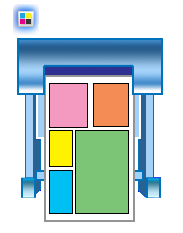
Verwenden Sie den Multi-Sheet Plot-Assistenten zum Plotten mehrerer Zeichnungsblätter mit unterschiedlich großen Zeichnungen. Sie können IDW- und 2D-DWF- und DWG-Dateien auswählen.
- Klicken Sie im Startmenü auf Programme
 Autodesk
Autodesk  Autodesk Inventor 2014 [Version]
Autodesk Inventor 2014 [Version]  Autodesk Multi-Sheet Plot, um den Multi-Sheet Plot-Assistenten zu öffnen.
Autodesk Multi-Sheet Plot, um den Multi-Sheet Plot-Assistenten zu öffnen. - Legen Sie unter Seiteneinrichtung die Blatteinstellungen fest:
- Klicken Sie auf den Pfeil, um einen der aufgeführten Drucker auszuwählen. Klicken Sie, falls erforderlich, auf Eigenschaften, um Einstellungen für Papierqualität und Layout festzulegen.
- Ändern Sie im Feld Blatt die Blatttypen gemäß Ihren Anforderungen. Legen Sie Einheiten, Papierformat, Abstand zwischen Ansichten, Plotmaßstab und die Anzeige der Begrenzung fest.
- Im Feld Ränder können Sie den oberen, unteren, linken und rechten Rand festlegen.
- Klicken Sie auf Weiter.
- Geben Sie auf der Seite Zeichnungsdateien auswählen das Projekt mit Zeichnungen zum Plotten an, und wählen Sie Quelldateien aus:
- Wählen Sie auf der Seite Zeichnungsdateien auswählen Quelldateien aus:
- Bestätigen Sie im Feld Projekt den Projektnamen, oder klicken Sie auf die Schaltfläche zum Durchsuchen, um ein anderes Projekt auszuwählen.
- Wählen Sie im Fenster Quelldateien eine Zeichnung aus, und klicken Sie auf den Pfeil nach rechts, um diese dem Fenster Ausgewählte Dateien hinzuzufügen.
- Überprüfen Sie die Elemente im Fenster Ausgewählte Dateien. Falls notwendig, können Sie eine oder mehrere Zeichnungen markieren und durch Klicken auf den Pfeil nach links aus der Liste entfernen. Tipp: Zum Auswählen mehrerer Dateien, halten Sie die Taste STRG oder die UMSCHALTTASTE gedrückt, und klicken Sie auf die gewünschten Dateien.
- Falls erforderlich, klicken Sie auf die Schaltfläche zum Durchsuchen, um einzelne IDW- oder 2D-DWF- oder DWG-Dateien zum Plotten auszuwählen.
- Klicken Sie auf Weiter, um mit der Erstellung einer Zusammensetzung zu beginnen. Die Blätter werden im Plotbereich automatisch möglichst platzsparend angeordnet. Anmerkung: Wenn ein oder mehrere Blätter in den ausgewählten Zeichnungen die Größe des Plotbereichs überschreiten, wird eine Warnmeldung angezeigt. Kehren Sie zurück zur Seiteneinrichtung, um ein anderes Papierformat auszuwählen, oder zurück zur Seite Zeichnungsdateien auswählen, um Dateien aus der Auswahlliste zu entfernen. Sie können auch Dateien überspringen oder Größe anpassen auswählen.
- Auf der Seite Vorschau können Sie im Feld Vorschau die Zusammensetzung und im Feld Bericht die Details anzeigen. Wenn mehrere Seiten erstellt wurden, klicken Sie auf Weiter oder Zurück, um durch die Seiten zu blättern.
Wenn Ihre Maus über ein Mausrad verfügt, können Sie dieses Rad zum Vergrößern und Verkleinern verwenden.
Wenn die Zusammensetzung Ihren Wünschen entspricht, klicken Sie auf Senden.
- Auf der Seite Drucken:
- Im Feld Drucker wird der unter Seiteneinrichtung ausgewählte Drucker mit Status, Typ und Verbindung angezeigt.
Wenn Sie das Kontrollkästchen In Datei drucken aktivieren, wird der Plot in einer Datei gespeichert und nicht an einen Drucker gesendet.
Wenn Sie in eine Datei drucken, können Sie auf den Befehl Aufgabe planen klicken, um mithilfe der Aufgabenplanung einen Zeitpunkt für den Druck anzugeben. Wenn Sie die Druckdatei gespeichert haben, wird die Aufgabenplanung geöffnet, und Sie können einen Ausführungszeitpunkt festlegen.
- Überprüfen Sie im Feld Ausrichtung die Ausrichtung der gedruckten Seiten. Kehren Sie zum Ändern der Ausrichtung zum Dialogfeld Seiteneinrichtung zurück, und klicken Sie auf Eigenschaften.
- Geben Sie im Feld Einstellungen die gewünschte Anzahl an. Aktivieren Sie ggf. das Kontrollkästchen Sortieren. Wählen Sie, falls gewünscht, Alle Farben als Schwarz.
- Wählen Sie im Feld Druckbereich die Option Alle Seiten, Nur aktuelles Blatt oder Blätter. Wenn Sie die Option Blätter auswählen, geben Sie einzelne Blätter oder einen Bereich an.
- Wählen Sie Option Drucken, um den Druck der ausgewählten Zeichnungen mit den gewählten Einstellungen zu starten.
- Im Feld Drucker wird der unter Seiteneinrichtung ausgewählte Drucker mit Status, Typ und Verbindung angezeigt.